Barrierefreiheitsoptionen für Chromebooks, die jeder verwenden kann
Verschiedenes / / February 15, 2022
Das Chrome OS, das auf Chromebooks ausgeführt wird, bietet viele Barrierefreiheitsoptionen für Menschen mit Behinderungen. Diese Woche feiern wir in den Vereinigten Staaten den 25. Jahrestag des ADA: Americans with Disabilities Act. Auch wenn Sie diese Funktionen nicht täglich benötigen, sind sie praktisch für den spezialisierten Gebrauch für jedermann.

Zugänglichkeitsoptionen und das Zugänglichkeitsmenü aktivieren
Der einfachste Weg, auf diese Einstellungen zuzugreifen, ist die Eingabe im Chrome-Browser chrome://einstellungen. Das führt Sie direkt zu den Einstellungen. Wenn Sie die Maus bevorzugen, klicken Sie auf das Hamburger-Menü in der oberen rechten Ecke Ihres Browsers und wählen Sie aus Einstellungen. Scrollen Sie nach unten und klicken Sie Erweiterte Einstellungen anzeigen…
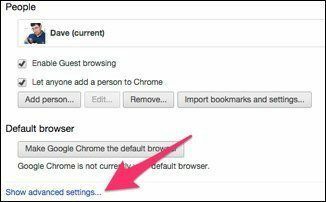
Erreichbarkeit auf anderen Geräten: Wir haben Tipps für Windows mit dem Zentrum für erleichterten Zugriff, iOS, Mac und Android.
Unter Erweiterte Einstellungen ist Barrierefreiheit. Die erste Option, die ich Ihnen empfehle, ist Barrierefreiheitsoptionen im Systemmenü anzeigen. So können Sie die Einstellungen ändern, indem Sie auf Ihr Profilbild in der unteren rechten Ecke klicken.
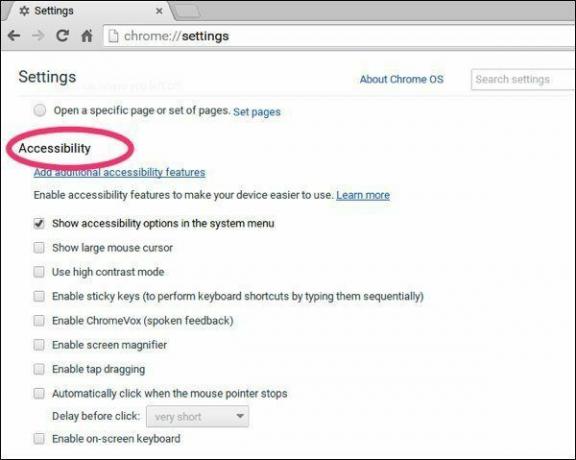

Großen Mauszeiger anzeigen
Diese Option macht Ihren Cursor viel größer, ohne den Rest des Bildschirms zu verändern. Wenn Sie eine Präsentation halten und Ihren Cursor nicht finden können, ist diese Funktion ein Lebensretter. Ich stelle es auch gerne ein, wenn ich eine Demo oder einen Screencast mache, damit die Leute wissen, wo ich klicke.
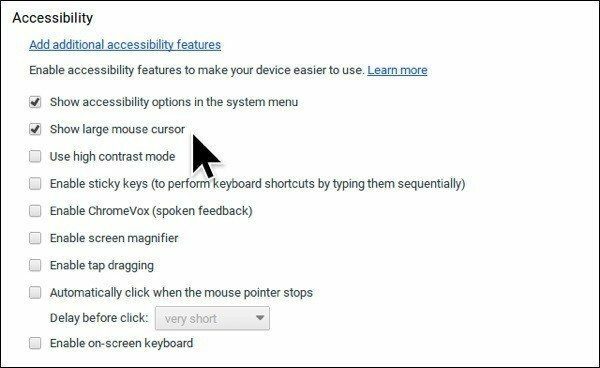
Chromevox – Gesprochenes Feedback
Der Screenreader ist die Google-Version von KIEFER. Sobald Sie es aktivieren, hören Sie, wie der Computer sehr schnell spricht, was auf dem Bildschirm angezeigt wird. Sie können dies mit ein- und ausschalten Strg + Alt + Z. Es ist etwas gewöhnungsbedürftig, aber es ist praktisch, um durch etwas zu kommen, das tl ist; DR.
Hoher Kontrast
Der Hauptzweck dieser Funktion besteht darin, den Bildschirm für Menschen mit Sehbehinderungen leichter lesbar zu machen. Eine durchschnittlich sehende Person braucht dies tagsüber vielleicht nicht, aber es macht den Bildschirm nachts angenehmer für die Augen. Ich weiß, dass die Helligkeit nachts zu hart für meine Augen ist.
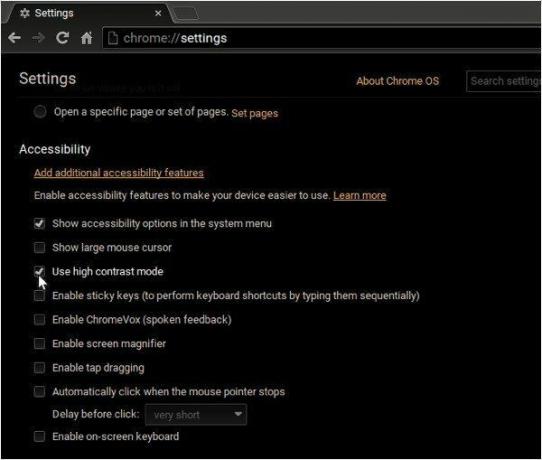
Bildschirm nachts dimmen: Wenn Sie möchten, dass Ihr Gerät nachts dunkler wird, versuchen Sie es Fluss. Sie schaffen es nicht für das Chromebook, aber G.lux ist eine nahe Alternative.
Bildschirmlupe
Wie Hoher Kontrast Funktion, dies macht den gesamten Bildschirm größer, also ist es so einfacher zu lesen. Sie können diese Funktionen mit umschalten Strg + Alt und die Helligkeitstaste nach oben oder nach unten. Wenn ich meine Brille nicht habe, wird mein Chromebook dadurch lesbar. Ich verwende dies auch bei Präsentationen, um mich auf eine bestimmte Option zu konzentrieren.
Bildschirmtastatur
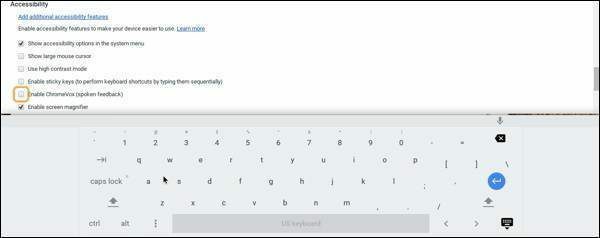
Mit einer Bildschirmtastatur können Sie Text eingeben, ohne die Tastatur zu verwenden. Das ist praktisch, wenn Sie einen Sticky Key haben, aber die versteckte Funktion hier ist Sprache-zu-Text. Klicken Sie auf das Mikrofonsymbol und Ihr Chromebook nimmt das Diktat auf. Es ist nicht perfekt, aber es macht einen ziemlich guten Job.
Automatische Klicks
Anstatt auf einen Link zu klicken, folgt der automatische Klick einem Link, wenn Sie Ihren Cursor in der Nähe lassen. Diese Funktion ist großartig, wenn Sie Probleme haben, Ihr Trackpad auf engstem Raum zu verwenden.
Einige handliche von Google geschriebene Barrierefreiheitserweiterungen
Die Barrierefreiheitsoptionen sind in jedes Chromebook integriert (sogar im Gastmodus), aber manchmal möchten Sie vielleicht etwas mehr Kontrolle. Google hat eine Abschnitt der speziellen Erweiterungen zur weiteren Kontrolle ausgelegt. Wie die anderen Optionen sind diese nicht nur für Menschen mit Behinderungen.
Hoher Kontrast
Die integrierten Optionen bieten Ihnen einen Alles-oder-Nichts-Ansatz: Alle Farben auf Ihrem Chromebook werden umgekehrt. Der Erweiterung mit hohem Kontrast können Sie die Farben Seite für Seite einstellen. Anstatt nur die Farben umzukehren, bietet Ihnen diese Erweiterung einige weitere Optionen, einschließlich der Einstellung auf Graustufen.

Bild-Alt-Text-Viewer
Für diejenigen, die Screenreader verwenden, deaktiviert dies die Bilder auf der Webseite und spricht den alternativen Text. Ich habe das Bild eingestellt Alt Text Viewer-Erweiterung immer, wenn ich eine langsame Internetverbindung habe, damit die Seite schneller geladen wird.

Probieren Sie es aus, es wird Ihnen gefallen
Ich empfehle, die Barrierefreiheitsoptionen zu aktivieren. Sie sind praktische Tools für die Verwendung Ihres Chromebooks und perfekt für Zeiten, in denen Sie etwas mehr Kontrolle über das Gerät benötigen.
Zuletzt aktualisiert am 10. Februar 2022
Der obige Artikel kann Affiliate-Links enthalten, die Guiding Tech unterstützen. Dies beeinträchtigt jedoch nicht unsere redaktionelle Integrität. Die Inhalte bleiben unvoreingenommen und authentisch.

Geschrieben von
Ich habe eine Leidenschaft dafür, Menschen dabei zu helfen, Technologie zum Laufen zu bringen. Für meinen Hauptberuf besitze ich ein Computerreparaturgeschäft in Lawrence, Kansas. Aufgrund meines Support-Hintergrunds konzentriere ich mich auf praktische Technologie aus der Benutzerperspektive. Ich genieße alles: Android, Chrome OS, iOS, MacOS, Windows und alles dazwischen.



